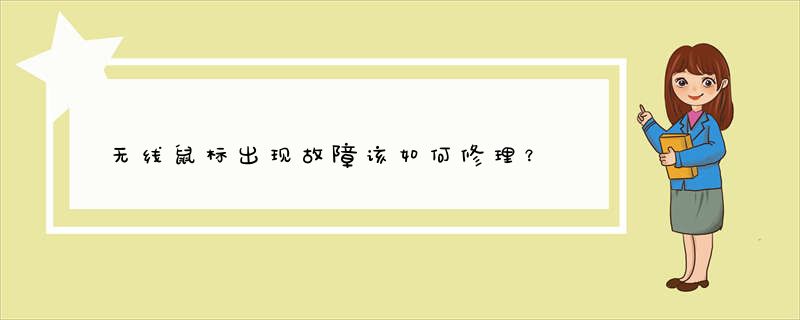无线鼠来标突然没反应原因:
1,无线鼠标的电池没电了,更换一个电池看看。
2,无线鼠标的接收器有问题,换一个接收器看看。
3,无线鼠标接收器的usb插入口有问题,换一个usb口试自试。
4,无线鼠标与电脑连接异常,重启下电脑看看。
解决问题的步骤如下:
1、首先打开无线鼠标背面标有“OPEN”盖子,然后把7号电池按照鼠标内部标有正负极方向放置度。
2、接着打开鼠标背面右上角开关键,OFF代表关闭,ON代表开启,在鼠标运行时鼠标背面电源会常知亮。
3、接着把OTG线插入平板电脑充电接口,然后把无线接收器插入OTG接口中,首次连道接中会自动安装鼠标无线驱动,这样无线鼠标就连接成功了。
4、鼠专标分为左右键,左键可以确定,右键可以弹出对话框出来,滚轮可以在浏览网页时翻滚。
5、鼠标左侧两个按键如图黑色箭头所示,作用在于如打开多个网页可以返属回到上个网页。
鼠标左键失灵了怎么修复
电脑鼠标常见故障及维修方法
常见故障一:找不到鼠标
1. 鼠标彻底损坏,需要更换新鼠标。
2. 鼠标与主机连接串口或PS/2口接触不良,仔细接好线后,重新启动即可。
3. 主板上的串口或PS/2口损坏,这种情况很少见,如果是这种情况,只好去更换一个主板或使用多功能卡上的串口。
4. 鼠标线路接触不良,这种情况是最常见的。接触不良的点多在鼠标内部的电线与电路板的连接处。故障只要不是再PS/2接头处,一般维修起来不难。通常是由于线路比较短,或比较杂乱而导致鼠标线被用力拉扯的原因,解决方法是将鼠标打开,再使用电烙铁将焊点焊好。还有一种情况就是鼠标线内部接触不良,是由于时间长而造成老化引起的,这种故障通常难以查找,更换鼠标是最快的解决方法。
常见故障二:鼠标能显示,但无法移动
鼠标的灵活性下降,鼠标指针不像以前那样随心所欲,而是反应迟钝,定位不准确,或干脆不能移动了。这种情况主要是因为鼠标里的机械定位滚动轴上积聚了过多污垢而导致传动失灵,造成滚动不灵活。维修的重点放在鼠标内部的X轴和Y轴的`传动机构上。解决方法是,可以打开胶球锁片,将鼠标滚动球卸下来,用干净的布蘸上中性洗涤剂对胶球进行清洗,摩擦轴等可用采用酒精进行擦洗。最好在轴心处滴上几滴缝纫机油,但一定要仔细,不要流到摩擦面和码盘栅缝上了。将一切污垢清除后,鼠标的灵活性恢复如初。
常见故障三:鼠标按键失灵
1. 鼠标按键无动作,这可能是因为鼠标按键和电路板上的微动开关距离太远或点击开关经过一段时间的使用而反弹能力下降。拆开鼠标,在鼠标按键的下面粘上一块厚度适中的塑料片,厚度要根据实际需要而确定,处理完毕后即可使用。
2. 鼠标按键无法正常弹起,这可能是因为当按键下方微动开关中的碗形接触片断裂引起的,尤其是塑料簧片长期使用后容易断裂。如果是三键鼠标,那么可以将中间的那一个键拆下来应急。如果是品质好的原装名牌鼠标,则可以焊下,拆开微动开关,细心清洗触点,上一些润滑脂后,装好即可使用。
相关阅读—电脑键盘常见故障及维修方法
键盘在使用过程中,故障的表现形式是多种多样的,原因也是多方面的。有接触不良故障,有按键本身的机械故障,还有逻辑电路故障、虚焊、假焊、脱焊和金属孔氧化等故障.维修时要根据不同的故障现象进行分析判断,找出产生故障原因,进行相应的修理。
常见故障一:键盘上一些键,如空格键、回车键不起作用,有时,需按无数次才输入—个或两个字符,有的键,如光标键按下后不再起来,屏幕上光标连续移动,此时键盘其它字符不能输入,需再按一次才能弹起来。
这种故障为键盘的“卡键”故障,不仅仅是使用很久的旧键盘,有个别没用多久的新键盘上,键盘的卡键故障也有时发生。出现键盘的卡键现象主要由以下两个原因造成的:一种原因就是键帽下面的插柱位置偏移,使得键帽按下后与键体外壳卡住不能弹起而造成了卡键,此原因多发生在新键盘或使用不久的键盘上。另一个原因就是按键长久使用后,复位弹簧弹性变得很差,弹片与按杆摩擦力变大,不能使按键弹起而造成卡键,此种原因多发生在长久使用的键盘上。
当键盘出现卡键故障时,可将键帽拨下,然后按动按杆。若按杆弹不起来或乏力,则是由第二种原因造成的,否则为第一种原因所致。若是由于键帽与键体外壳卡住的原因造成“卡键”故障,则可在键帽与键体之间放一个垫片,该垫片可用稍硬一些的塑料(如废弃的软磁盘外套)做成,其大小等于或略大于键体尺寸,并且在按杆通过的位置开一个可使铵杆自由通过的方孔,将其套在按杆上后,插上键帽用此垫片阻止键帽与键体卡住,即可修复故障按键若是由于弹簧疲劳,弹片阻力变大的原因造成卡键故障,这时可特键体打开,稍微拉伸复位弹簧使其恢复弹性取下弹片将键体恢复。通过取下弹片,减少按杆弹起的阻力,从而使故障按键得到了恢复。
常见故障二:某些字符不能输入。
若只有某一个键字符不能输入,则可能是该按键失效或焊点虚焊。检查时,按照上面叙述的方法打开键盘,用万用表电阻档测量接点的通断状态。若键按下时始终不导通,则说明按键簧片疲劳或接触不良,需要修理或更换若键按下时接点通断正常,说明可能是因虚焊、脱焊或金屑孔氧化所致,可沿着印刷线路逐段测量,找出故障进行重焊若因金属孔氧化而失效,可将氧化层清洗干净,然后重新焊牢若金属孔完全脱落而造成断路时,可另加焊引线进行连接。
常见故障三:若有多个既不在同一列,也不在同一行的按键都不能输入。
可能是列线或行线某处断路,或者可能是逻辑门电路产生故障。这时可用100MHz的高频示波器进行检测,找出故障器件虚焊点,然后进行修复。
常见故障四:键盘输入与屏幕显示的字符不一致。
此种故障可能是由于电路板上产生短路现象造成的,其表现是按这一键却显示为同一列的其他字符,此时可用万用表或示波器进行测量,确定故障点后进行修复。
常见故障五:按下一个键产生一串多种字符,或按键时字符乱跳。
这种现象是由逻辑电路故障造成的。先选中某一列字符,若是不含回车键的某行某列,有可能产生多个其他字符现象若是含回车键的一列,将会产生字符乱跳且不能最后进入系统的现象,用示波器检查逻辑电路芯片,找出故障芯片后更换同型号的新芯片,排除故障。
鼠标滚轮损坏怎么维修?
鼠标左键失灵了修复方法:
第一步:我们需要把鼠标的外壳拆掉,我们使用螺丝刀把鼠标外壳上的螺丝拆掉,非常简单,而且鼠标上面仅仅有一颗螺丝。
第二步:我们拆卸好了之后,把螺丝拆掉之后,我们把外壳小心的打开,之后我们就会看到鼠标内部结构了,非常简单,仅仅有一个小的电路板还有一些触电模块,这也是鼠标为什么比较简单的原因了。
第三步:既然是我们的鼠标的左键有问题,那我们维修的时候重点就是需要对左键的触电模块进行处理了。我们找到左键的模块,然后小心的拆开左键触电模块,查看一下是不是有灰尘或者是焊接的接触性不好。
第四步:我们可以用刀片小心的撬开左键模块的上盖,之后我们会看到里面的铜片,铜片很薄,我们取出来的时候要小心点,然后清理一下,看看是不是时间长了铜片的表面被氧化了,导致接触不好了,然后造成左键失灵了。
第五步:需要注意的是,那个铜片是很薄的,取得时候一定要注意千万别弄坏了,对于铜片上的接触点,我们可以轻轻的擦一下,就可以把氧化层擦掉,就可以看到光亮不少,然后在用清洁纸清理一下铜片底座下面,都清理好了,我们就可以把铜片放回去了。
电脑鼠标失灵如何一键修复?
1、首先我们要先将鼠标和电脑分离,这样鼠标就处于关机状态了,然后最好找一个一个小盒子,方便待会放小零件使用,毕竟鼠标属于精密设备。
2、然后准备一个小的十字螺丝刀,因为螺丝在底部洞口里,所以,用个小螺丝刀伸进去。
3、然后将鼠标反过来,将处于鼠标左右后边防滑垫揭下来,你会看到两个螺丝孔,前边的防滑垫不用拆,因为前面没有螺丝。
4、然后我们卸除螺丝,慢慢的从接口处进行分离鼠标上下层,要注意这里的鼠标是插入式的,所以要从四个不同的角缓缓翘起。
5、接下来分离鼠标上下壳后,取下鼠标主板然后将滚轮摘下来,检查一下滚轮的塑料圆柱体是否有磨损现象,尤其是细小的,接入了主板插口的那一边。
6、在检查发现并非滚轮问题后,那么问题就肯定来自于鼠标主板了,找到主板上,滚轮插入的感应区,也就是主板上的小轴承区域,如图。
7、如果遇到主板腐化或者断接的情况,需要使用锌焊机进行加固,重装滚轮,然后装回主板,注意底部感应灯的位置,合上上下后壳,然后拧入螺丝,鼠标就修好了。
电脑鼠标失灵怎么办
1、出现问题的鼠标一般以USB接口的鼠标居多,原因当然不外乎鼠标自身和USB接口问题了,首先我们来看看是否是接口问题。电脑的USB接口不止一个,我们可以尝试更换其他的USB接口,如果是接口问题,更换USB接口即可解决问题。
2、不但USB接口有嫌疑,鼠标同样有嫌疑,但是凭我们肉眼是无法判断鼠标是否损坏,但并不是没有方法判断,我们可以更换一个新的鼠标,看看是否会出现同样的问题,如果不会,那么就是原来鼠标的出现问题,维修或者更换就能解决问题。
3、如果更换USB接口还有更换鼠标仍然不能解决问题的话,有可能是USB端口供电不足所致。我们右击我的电脑,然后选择管理,找到设备管理器,然后展开“通用串行总线控制器”选项,找到USBRootHub选项。
4、我们右击它然后选项属性选项,找到电源管理选项,默认的是勾选“允许计算机关闭这个设备以节约电源”这个选项,我们把它去掉,然后对于每一个USBRootHub都进行相同的设置即可(因为你不知道那个选项对应那个接口)。
鼠标和键盘失灵的原因有很多,每个原因都对应相应的解决办法,下面,我们就来一一介绍。
原因一:主板没有通电
这种原因下,只需要重启电脑就可以了,如果不能解决,就证明不是这个原因了。
原因二:设置错误
在电脑上点击“控制面板”,在“系统”里面选择“硬盘”,接着选择“通用串行总线控制器”,找到“USB ROOT HUB”选项后双击,然后进入“电源管理”选项卡,将“允许计算机关闭这个设备以节省电源”选项前面的对号去掉,最后点击“确定”退出即可。
原因三:USB接口松动或是接触不良
这个需要检查鼠标和键盘的USB接口是否插好,松动或者接触不良都可能造成鼠标和键盘失灵,这里需要重点检查的是前置USB接口是否插好,因为前置USB接口与主板接线很可能接错,如果不行,再检查后置USB接口。
原因四:电脑驱动有问题
针对这个原因,我们可以将电脑的驱动卸载后重新安装,或者下载驱动精灵等工具软件进行检测可修复,问题可能就会解决。
原因五:USB串口与电脑主板不匹配
这个原因往往是针对新买回的鼠标和键盘,如果新鼠标和键盘的USB串口与电脑主板不匹配,二者就不能正常工作,我们可以更换其他鼠标和键盘进行测试,如果原因确定,鼠标就要重新购买,而键盘只需要拿去维修点检测维修即可。
原因六:电脑中毒
电脑中毒后,病毒也可能阻止键盘和鼠标正常工作,这个时候,我们要在开机时长按F8使电脑进入安全模式,然后用杀毒软件对电脑进行杀毒,问题就能解决了。
原因七:键盘和鼠标损坏
鼠标和键盘同时损坏的情况是不常见的,但是也不排除这个可能,如果上面的方法都不能解决问题,我们可以尝试更换新鼠标和键盘。
综上所述,每种解决方法都对应相应的引发原因,遇到这种问题,大家首先应该静下心来仔细查找原因,找对原因,再采取相应的解决方法,问题就能顺利解决了。如果试过自己熟悉的方法之后还是不行,我们可以找专业人员寻求帮助。
以上就是关于无线鼠标出现故障该如何修理?全部的内容,如果了解更多相关内容,可以关注我们,你们的支持是我们更新的动力!